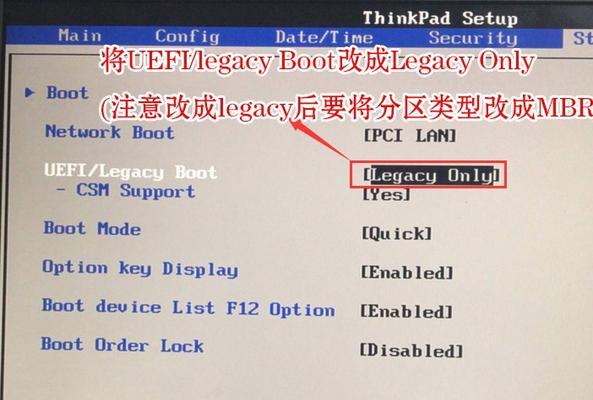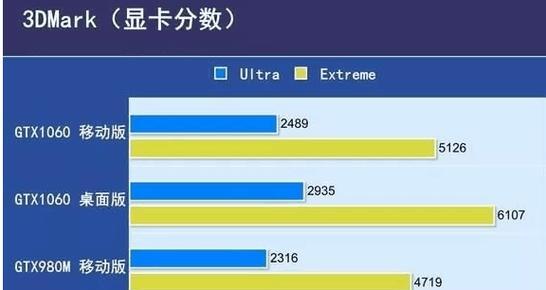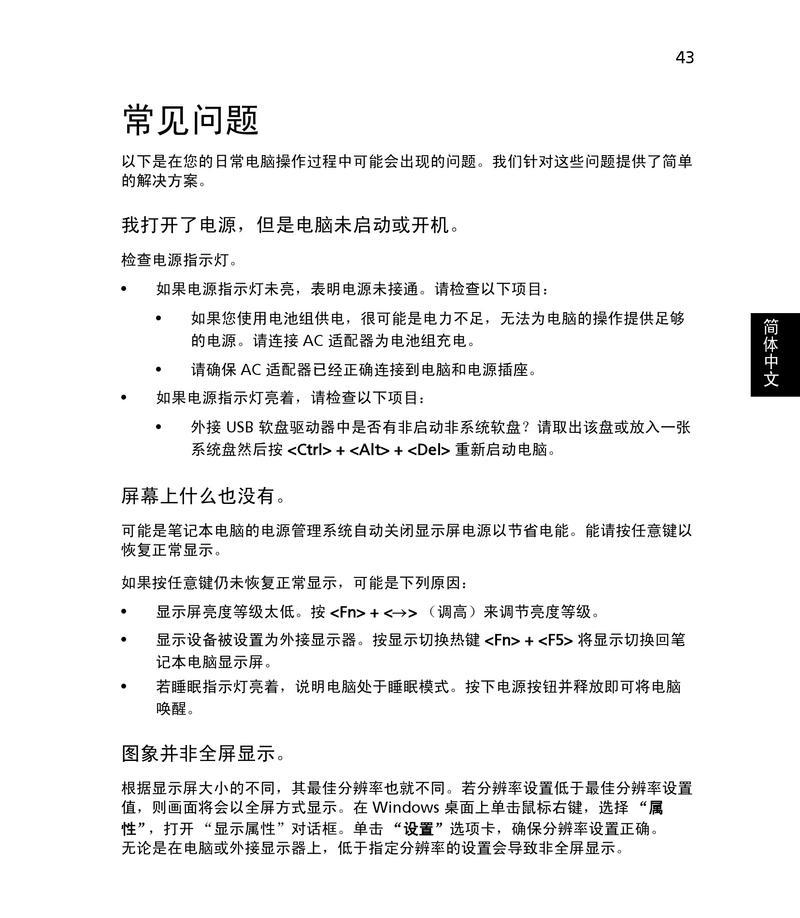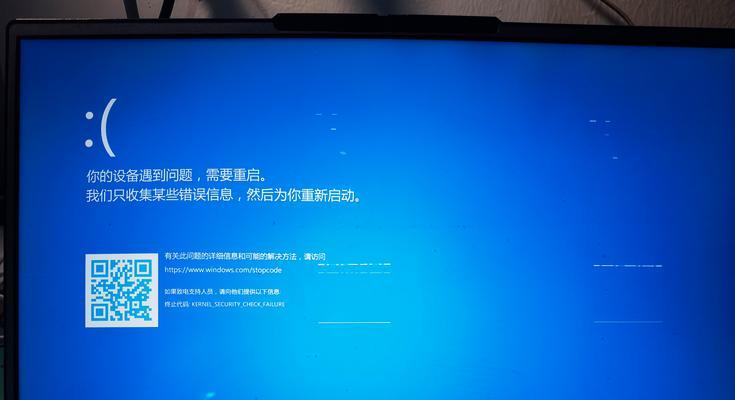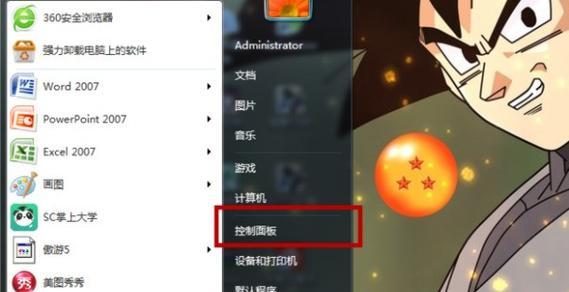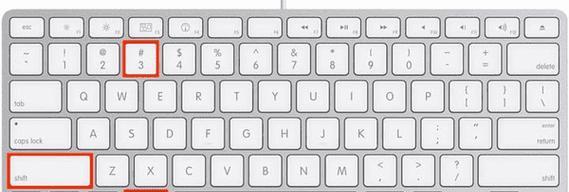笔记本电脑是我们生活和工作中不可或缺的工具,了解笔记本电脑的配置和型号对于日常维护和升级都非常重要。然而,许多用户并不知道如何查看笔记本电脑的详细配置和型号信息。本文将介绍一些简单快捷的方法,帮助您轻松了解自己笔记本电脑的硬件信息。

通过操作系统查看基本配置
在Windows操作系统中,您可以通过以下步骤查看笔记本电脑的基本配置:点击“开始”菜单,选择“设置”,然后点击“系统”,再点击“关于”选项。在这个页面上,您可以看到笔记本电脑的处理器、内存和系统类型等基本配置信息。
使用命令行工具查看详细配置
Windows操作系统还提供了命令行工具来查看更详细的配置信息。打开命令提示符窗口(按下Win键+R,输入cmd并按回车键),输入命令“systeminfo”并按回车键,稍等片刻,系统就会显示出笔记本电脑的详细配置信息,包括BIOS版本、主板型号、硬盘容量等。

使用系统信息工具查看硬件信息
Windows操作系统还提供了一个名为“系统信息”的工具,可以更详细地查看笔记本电脑的硬件信息。打开“系统信息”工具的方法是:按下Win键+R,输入“msinfo32”并按回车键。在打开的窗口中,您可以看到笔记本电脑的硬件组件及其详细信息。
在Mac操作系统中查看配置和型号
在Mac操作系统中,您可以点击屏幕左上角的苹果图标,选择“关于本机”来查看笔记本电脑的基本配置和型号信息。在打开的窗口中,您可以看到处理器、内存、显卡等基本配置信息。
使用终端命令查看更详细的配置信息
在Mac操作系统中,您还可以通过使用终端命令来查看更详细的配置信息。打开“终端”应用程序(在应用程序文件夹中),输入命令“system_profilerSPHardwareDataType”并按回车键。系统将显示出笔记本电脑的更详细配置信息,包括硬盘容量、主板型号等。
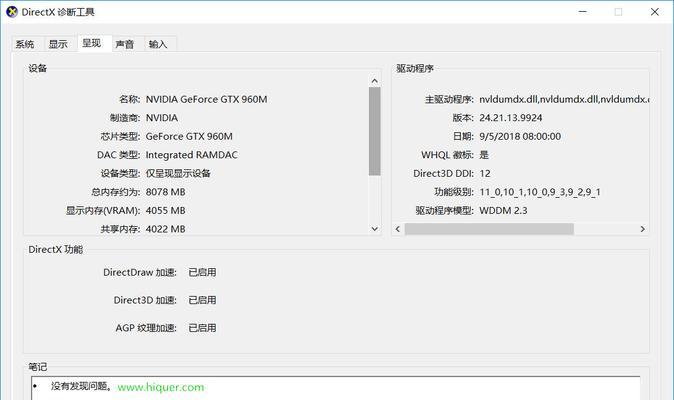
使用第三方工具查看配置和型号
除了操作系统提供的方法,还有许多第三方工具可以帮助您查看笔记本电脑的配置和型号。例如,在Windows系统中,您可以使用软件如CPU-Z、AIDA64等来查看详细的硬件信息;而在Mac系统中,您可以使用软件如MacTracker、Geekbench等来获取更详尽的配置信息。
了解笔记本电脑的处理器信息
笔记本电脑的处理器是其性能和速度的关键组件。通过查看处理器信息,您可以了解到处理器的型号、主频、核心数量等。这些信息对于了解笔记本电脑的性能和升级潜力非常重要。
了解笔记本电脑的内存信息
内存是决定电脑运行速度和多任务处理能力的重要因素。通过查看内存信息,您可以了解到笔记本电脑当前已安装的内存容量、类型和频率等。这些信息对于升级内存或了解系统运行状况非常有用。
了解笔记本电脑的硬盘信息
硬盘是存储笔记本电脑操作系统和用户数据的关键组件。通过查看硬盘信息,您可以了解到笔记本电脑当前已安装的硬盘容量、类型(如机械硬盘或固态硬盘)以及接口类型等。这些信息对于了解存储空间和升级硬盘非常重要。
了解笔记本电脑的显卡信息
显卡是影响笔记本电脑图形性能的重要因素。通过查看显卡信息,您可以了解到笔记本电脑当前所使用的显卡型号、显存容量和驱动程序等。这些信息对于了解游戏性能和图形处理能力非常有帮助。
了解笔记本电脑的主板信息
主板是连接各个硬件组件的重要部件。通过查看主板信息,您可以了解到笔记本电脑的主板型号和制造商等。这些信息对于升级硬件或了解兼容性非常重要。
了解笔记本电脑的BIOS信息
BIOS是笔记本电脑启动时执行的程序,也是控制硬件和软件交互的关键部分。通过查看BIOS信息,您可以了解到笔记本电脑当前所使用的BIOS版本和制造商等。这些信息对于了解系统兼容性和升级BIOS非常重要。
了解笔记本电脑的电池信息
电池是笔记本电脑的移动能源,了解电池信息可以帮助您评估电池的健康状态和续航时间。通过查看电池信息,您可以了解到笔记本电脑当前的电池容量、剩余寿命等。这些信息对于选择合适的电源管理策略和维护电池非常有用。
了解笔记本电脑的操作系统信息
操作系统是笔记本电脑的核心软件,了解操作系统信息可以帮助您选择合适的软件和驱动程序。通过查看操作系统信息,您可以了解到笔记本电脑当前所使用的操作系统版本和更新情况等。这些信息对于升级操作系统或了解软件兼容性非常有帮助。
通过以上介绍的方法,您可以轻松查看笔记本电脑的配置和型号信息。了解笔记本电脑的硬件信息对于日常维护、升级和购买新设备都非常重要。希望本文能够帮助您更好地了解和管理自己的笔记本电脑。